CAD拉長圖形對象操作復雜么,如何進行拉長呢,下面小編介紹一些常用的方法和技巧,一起來看看吧。
在命令行中輸入LEN并按Enter鍵,啟動拉長命令。
按照命令行提示,在命令行中輸入“DY”并按Enter鍵,選擇動態拉長也即鼠標拖曳。
按照命令行提示,選擇圓弧作為拉長對象,如圖1(a)所示。
按照命令行提示,選擇如圖1(b)所示交點為圓弧新端點,完成對圓弧的拉長操作。
命令行出現提示“選擇要修改的對象或 [放棄(U)]:”,繼續選擇如圖1(c)所示直線段作為源對象,選擇新端點同前,完成對直線段的拉長操作。最終效果如圖1(d)所示。
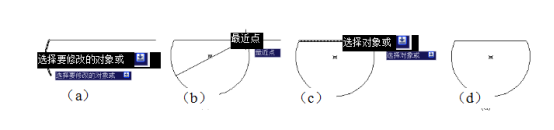
圖1
命令行的操作如下。
命令: len
LENGTHEN
選擇對象或 [增量(DE)/百分數(P)/全部(T)/動態(DY)]: DY(選擇動態拉長也即鼠標拖曳)
選擇要修改的對象或 [放棄(U)]: (拖曳圓弧到指定位置)
指定新端點:
選擇要修改的對象或 [放棄(U)]: (拖曳直線段到指定位置)
指定新端點:
以上就是通過拉長命令對圖形對象進行拉長的操作,希望大家熟練掌握并且喜歡。
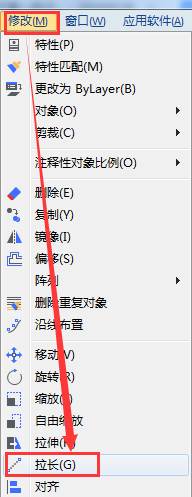
2020-06-10
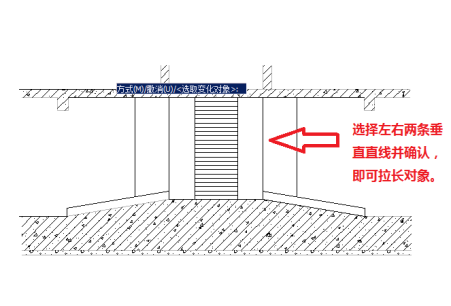
2019-06-27
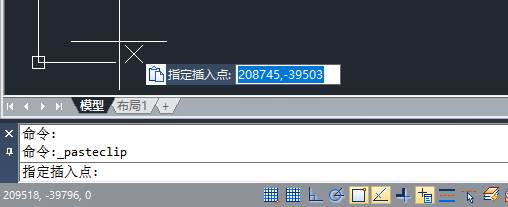
2019-05-28
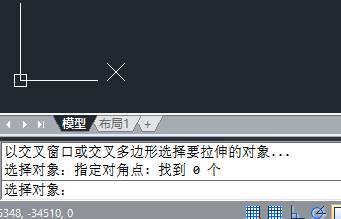
2019-05-24
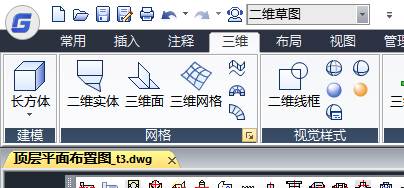
2019-05-24
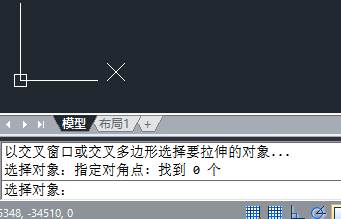
2019-05-24

2023-11-09

2023-11-09

2023-11-09

2023-11-09

2023-11-08

2023-11-07
